## 下载Go语言开发包
大家可以在Go语言官网([https://golang.google.cn/dl/](https://golang.google.cn/dl/))下载 Windows 系统下的Go语言开发包,如下图所示。
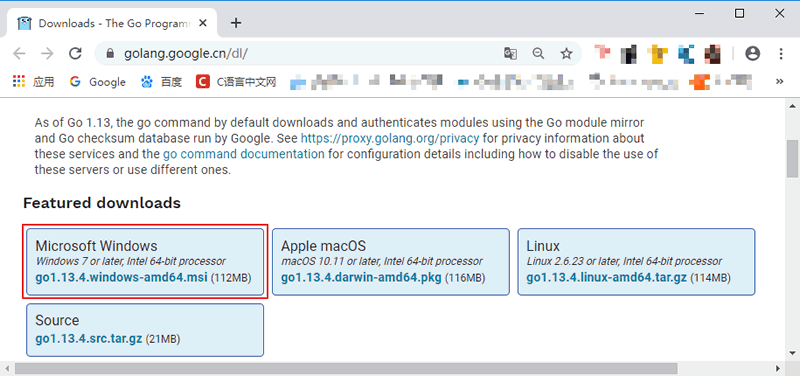
这里我们下载的是 64 位的开发包,如果读者的电脑是 32 位系统的话,则需要下载 32 位的开发包,在上图所示页面中向下滚动即可找到 32 位开发包的下载地址,如下图所示。
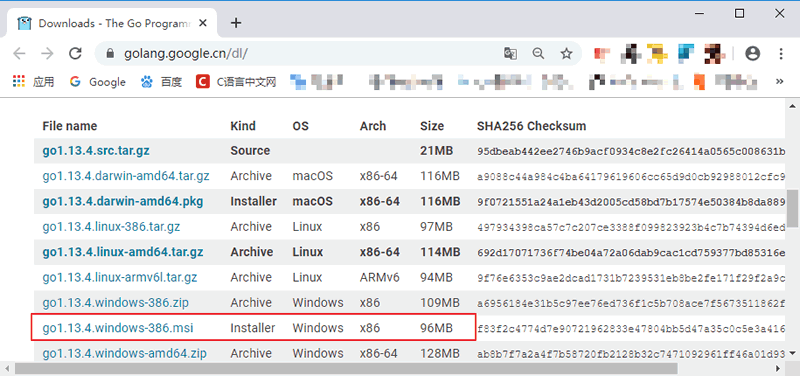
注意:下载 Windows 版本的Go语言开发包时尽量选择 MSI 格式,因为它可以直接安装到系统,不需要额外的操作。
## 安装Go语言开发包
双击我们下载好的Go语言开发包即可启动安装程序,如下图所示,这是Go语言的用户许可协议,无需管它,直接勾选“I accept ...”然后点击“Next”即可。
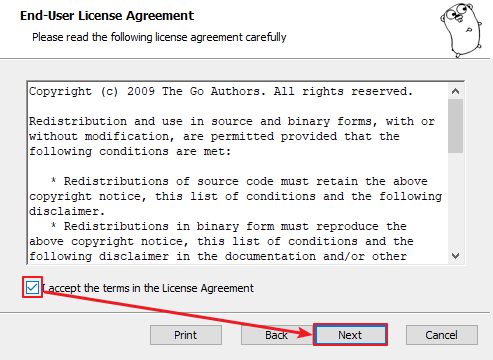
在 Windows 系统下Go语言开发包会默认安装到 C 盘的 Go 目录下,推荐在这个目录下安装,使用起来较为方便。当然,你也可以选择其他的安装目录,确认无误后点击“Next”,如下图所示:
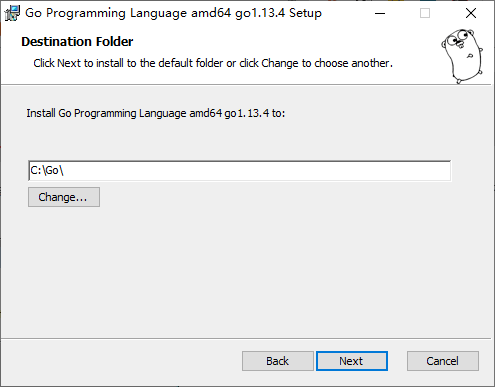
Go语言开发包的安装没有其他需要设置的选项,点击“Install”即可开始安装,如下图所示:
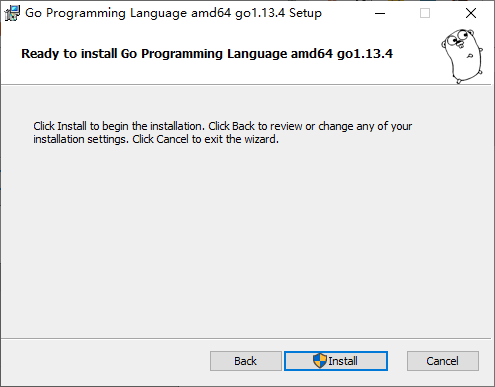
等待程序完成安装,然后点击“Finish”退出安装程序。
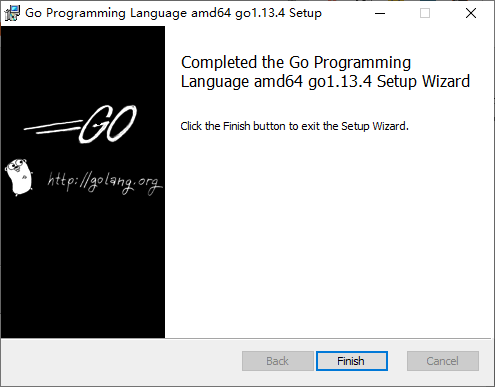
安装完成后,在我们所设置的安装目录下将生成一些目录和文件,如下图所示:
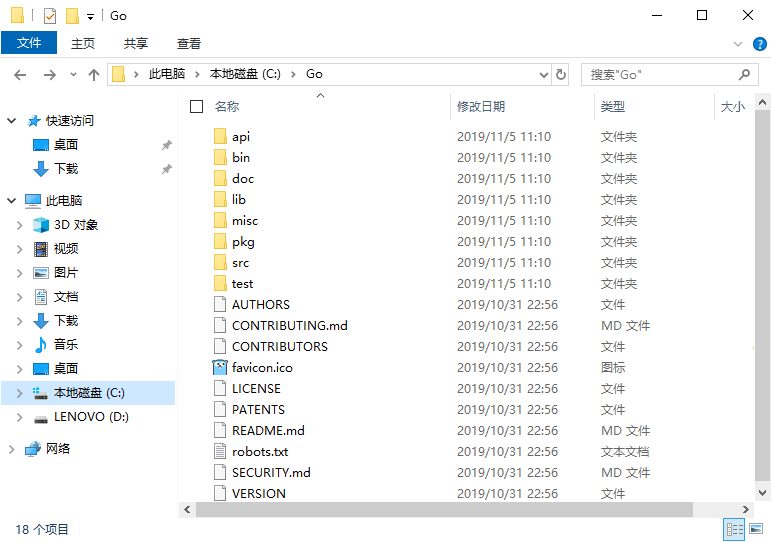
这个目录的结构遵守 GOPATH 规则,后面的章节会提到这个概念。目录中各个文件夹的含义如下表所示。
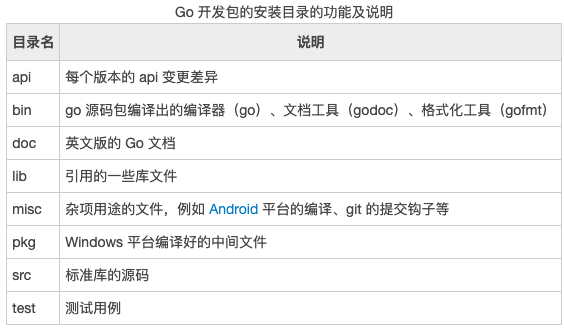
开发时,无须关注这些目录。如果读者希望深度了解底层原理,可以通过上面的介绍继续探索。
## 设置环境变量
开发包安装完成后,我们还需要配置一下`GOPATH `环境变量,之后才可以使用Go语言进行开发。GOPATH 是一个路径,用来存放开发中需要用到的代码包。
在桌面或者资源管理器右键“此电脑”(或者“我的电脑”)→“属性”→“高级系统设置”→“环境变量”,如下图所示。
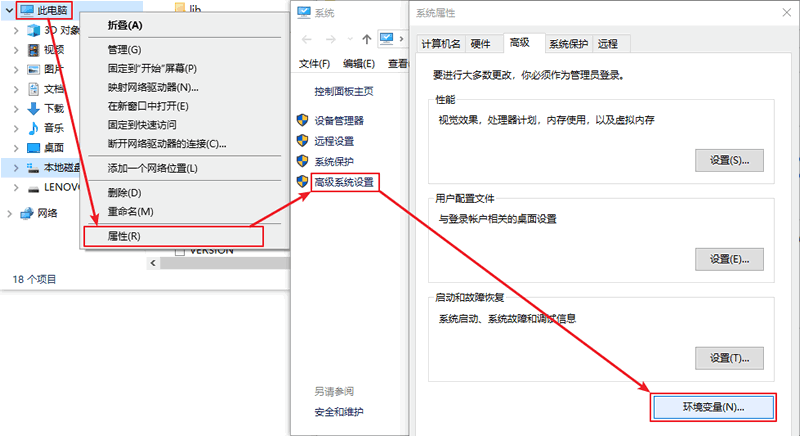
在弹出的菜单里找到 GOPATH 对应的选项点击编辑之后就可以修改了,没有的话可以选择新建,并将变量名填写为 GOPATH,变量值设置为任意目录均可(尽量选择空目录),例如 D:\\Go。
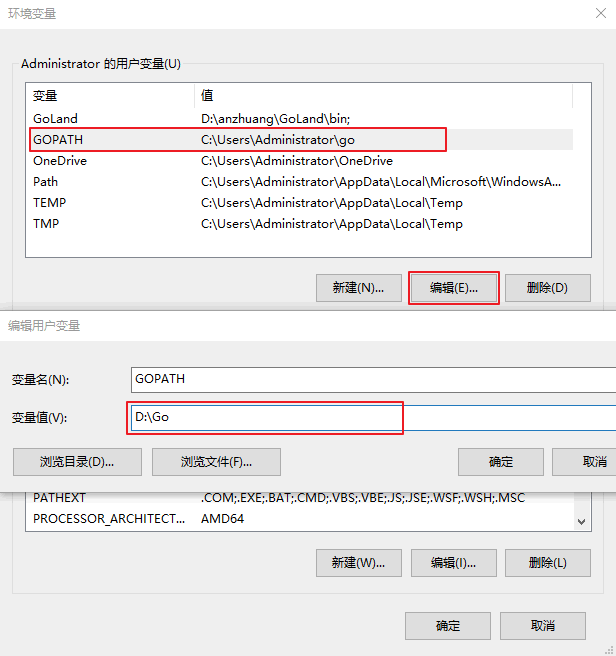
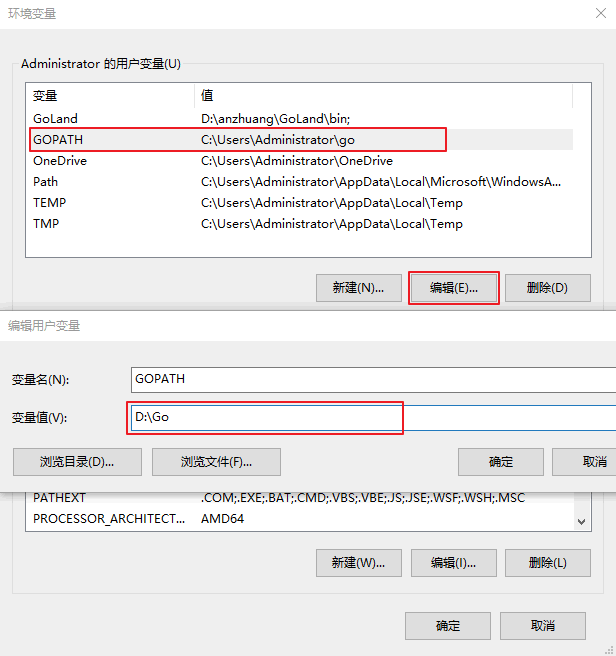
提示:填写完成后,每个打开的窗口都需要点击“确定”来保存设置。
其它的环境变量安装包均会进行自动设置。在默认情况下,Go 将会被安装在目录 c:\\go 下,但如果你在安装过程中修改安装目录,则可能需要手动修改所有的环境变量的值。
环境变量设置好后,可以通过`go env `命令来进行测试。
```
C:\\Users\\Administrator>go env
set GO111MODULE=
set GOARCH=amd64
set GOBIN=
set GOCACHE=C:\\Users\\Administrator\\AppData\\Local\\go-build
set GOENV=C:\\Users\\Administrator\\AppData\\Roaming\\go\\env
set GOEXE=.exe
set GOFLAGS=
set GOHOSTARCH=amd64
set GOHOSTOS=windows
set GONOPROXY=
set GONOSUMDB=
set GOOS=windows
set GOPATH=C:\\Users\\Administrator\\go
set GOPRIVATE=
set GOPROXY=https://proxy.golang.org,direct
set GOROOT=c:\\go
. . .
```
上面只显示了部分结果,如果执行`go env `命令后,出现类似上面的结果,说明我们的Go开发包已经安装成功了。
- Golang语言之旅
- 第一章:初始小节以及安装
- 一:Golang语言特性
- 二:Windows上安装Go语言开发包
- 三:在Mac OS上安装Go语言开发包
- 第二章:GO语言注意事项
- 一:Dos的常用指令
- 第三章:Go初识小菜
- 一:Go语言之变量与常量
- 二:Go内置值-引用类型
- 三:基本的数据类型
- 四:字符串(char)
- 五:布尔类型(bool)
- 六:字符串类型(string)
- 七:基本数据类型的默认值
- 八:基本数据类型的互相转换
- 九:基本数据类型和string类型的相互转换
- 十:Golang指针
- 十一:值类型和引用类型
- 十二:标识符和命名规范
- 十三:系统保留关键字and预定义标识符
- 十四:fmt常用方法解析
- 第四章:Go运算符
- 一:运算符的基本介绍
- 二:算术运算符
- 2.1:算数运算符细节
- 三:关系运算符
- 3.1:关系运算符细节
- 四:逻辑运算符
- 4.1:逻辑运算符细节及案例
- 五:Go赋值运算符
- 5.1:案例演示赋值运算符的基本使用
- 5.2:赋值运算符的特点
- 六:Go位运算符
- 七:其他运算符
- 八:运算符的优先级
- 九:控制台输入语句
- 十:进制
- 十一:位运算
- 第五章:流程控制大纲
- 一:if语句
- 二:switch语句
- 三:for循环
- 第六章:函数-包-错误处理
- 一:Go函数
- 二:Go包
- 三:匿名函数
- 四:闭包
- 五:函数defer
- 六:函数参数的传递方式
- 七:变量的作用域
- 八:时间和日期相关函数
- 九:new和recover异常
- 十:数组(Array)切片(Section)
- 十一:切片(slice)
- 十二:3 数组的排序和查找
- 第七章:Map
- 第一节:Map基础认识
- 第二节:Map初始化和make
- 第三节:Map增删改查
- 第四节:Map的切片
- 第五节:Map的注意事项
- 第八章:面向对象(上)
- 第一节:结构体(值类型)
- 第二节:方法
- 第三节:面向对象编程应用实例
- 第九章:面向对象(下)
- 第一节:面向对象之抽象
- 第二节:面向对象之继承
- 第三节:面向对象之多态
- 第四节:接口
- 第十章:文件操作
- 第一节:文件基本介绍
- 第二季:写文件实例操作
- 第三节:JSON
- 第十一章:单元测试
- 第一节:单元测试介绍
- 第二节:单元测试案例
- 第三节:单元测试总结
- 第四节:单元测试案例
- 第十二章:goroutine和channel
- 第一节:goroutine基本介绍
- 第二节:goroutine入门案例
- 第三节:goroutione调度模型
- 第四节:Golang设置运行的CPU数量
- 第十二章:channel
- 第一节:channel基本介绍
- 第二节:channel基本使用
- 第三节:channel案例演示
- 第四节:channel 使用的注意事项
- 第五节:channel练习题
- 第六节:channel的遍历和关闭
- 第七节:goroutione和channel结合
- 第八节:channel细节处理
- 第十二章:并发模式
- 第十三章:反射reflect
- 第一节:反射基本介绍
- 第二节:反射重要的函数和概念
- 第三节:反射快速入门案例
- 第四节:反射注意事项
- 第五节:反射练习题
- 第六节:反射最佳实践
